最近はBIMに移行しつつある建築業界ですが、まだオートキャドもそれなりに利用されているかと思います。
オートキャドは機能が多く搭載されています。機能が多いためにキャドを使いこなせてない方もたまにおられます。そこで誰かの助けになればと思い、作業がはかどると思われるコツを共有しておこうと思います。
なるべくCADの作業を減らして他の時間に充てることができるようにこの記事を参考にして頂ければと思います。
この記事はAutoCad LT 2018での事を書いています。
ユーザーインターフェイスを整理する
これは個人の使い勝手もあると思うので、一概にこれでないとダメというものではありませんが、こうして置くと便利ですよというものを紹介します。
 AutoCad早業集 ユーザーインターフェイス(UI)を整理
AutoCad早業集 ユーザーインターフェイス(UI)を整理
一括選択を多用する
キャドの操作で面倒なのが、オブジェクトを一括で選択して移動したいとき等、個別に選択すると時間が掛かってしまいます。クイック選択を使えばそれが早くできます。画層が分かれていないときにもよく使います。
 AutoCad早業集 クイック選択を活用する
AutoCad早業集 クイック選択を活用する
操作はできるだけコマンドで
コマンド打ちかアイコンで作業するのか意見が分かれるところだと思いますが、私はコマンドで作業しています。アイコンももちろん使います。
最近のAUTOCADは一文字入力するとコマンドの候補が出てくるので、覚えるのはそんなに大変ではありません。
私が常時使っているコマンドも15個くらいです。よく使うコマンドを一覧にしておきます。コマンドは手が覚えると勝手に手が作業してくれるので目が疲れにくいと思います。アイコンを探す眼球運動が私は疲れるのでコマンド打ちになりました。
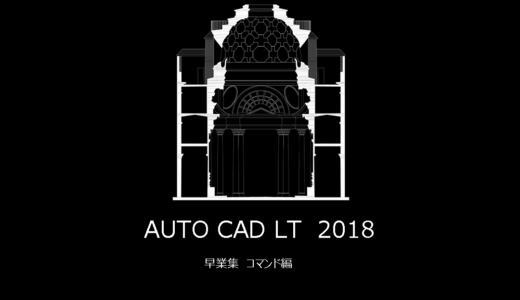 AutoCad早業集 コマンド編
AutoCad早業集 コマンド編
データを軽くする方法
オートキャドはデータが重くなると作業がしづらくなります。コンピュータのスペックが高くても重くなると作業が遅くなるので、データの容量はできるだけ小さくしておくべきです。
ではデータを軽くする方法を書いておきます。アルファベットはコマンドになります。キーボードに打ち込んでスペースキーを押すか、エンターキーを押してください。
①PURGE(pu) パージ 不要な画層、ブロックなどを削除 パージはオブジェクトがないのに画層が残っていたり、ブロックの名前だけ残っていたりする場合有効です。
②WBLOCK(wb)必要なオブジェクトだけ新しい図面にもっていく。モデル空間で必要なオブジェクトをwbコマンドで選択すると選択したものだけが別ファイルになる。
③ハッチングの尺度を縮尺に合わせておく ハッチングがデータの容量に直接関係するというよりもハッチングを描画するのにPCに負荷がかかります。1/100の図面なのにDotのハッチの尺度が1だと描画するのにPCが描画するのに時間がかかるため、ハッチの尺度には気を付けてください。
④オーバーキル 重なったオブジェクトを1つにするコマンドです。何回も訂正されているデータや、使いまわされているデータはオブジェクトが重なっていたりします。それを解消すると少しは軽くなります。
データを軽くする方法ではありませんが、PCの埃はまめに除去しておきたいところです最近それでAutoCadを立ち上げたときにクラッシュしました。
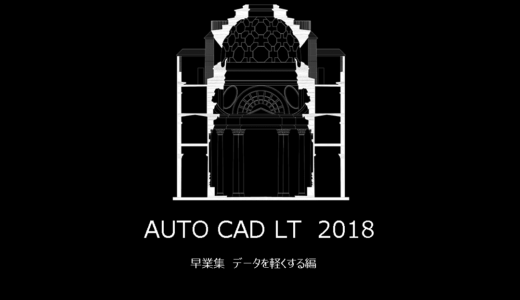 AutoCad早業集 データを軽くする
AutoCad早業集 データを軽くする
同じものはブロックを使う
同じものはブロックを使って変更に対応しましょう。同じものがブロックになっているだけで変更の対応が早くできます。
ブロックで便利な機能はインプレイス参照編集が便利です。この機能のおかげで周囲を表示しながらブロックを直せます。
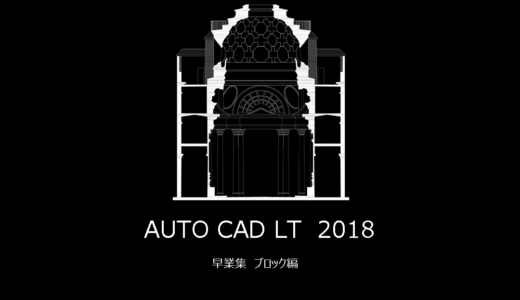 AutoCad早業集 ブロック編
AutoCad早業集 ブロック編
画層を分ける
多くの人がかかわるプロジェクトになると個々人がすきなレイヤーや、色を使ったりするので、後々めんどくさい事になります。これはCADの事だけではないかもしれませんが、画層の管理はちゃんとしておくと無駄な作業が減ります。
画層の色や、線種がバイレイヤーになっていなかったりすると、印刷の時に太さや線種がおかしくなったりします。そんな場合はクイック選択で選択すると迅速に対応できることがあります。
寸法スタイルや文字の大きさの管理
寸法や文字も個々人の好みで書く人がいます。これが無駄な作業の最高峰なので、寸法スタイル、文字スタイルを決めたテンプレートで作業するようにしましょう。
寸法や文字の記入は結構時間が掛かる部分ではありますが、私なりの工夫を紹介します。基本文字は一度使うであろう文字を全部作りそれをコピーして使っています。
縮尺が変わってもすぐに対応できる文字を使っています。
 AutoCad早業集 文字・寸法編 文字入れ、寸法記入
AutoCad早業集 文字・寸法編 文字入れ、寸法記入
デザインセンターを使いこなす
デザインセンターはかなり便利な機能です。使い方はものすごく簡単なので使わないと損です。寸法スタイルや文字スタイルの管理もデザインセンターを使えば比較的簡単にできます。
 AutoCad早業集 デザインセンター編 レイアウト等を別の図面にもっていく
AutoCad早業集 デザインセンター編 レイアウト等を別の図面にもっていく
不具合の対処法
AutoCADはよくわからないエラーで急に落ちたりします。今まで何度もこのよくわからないエラーで逆戻りしました。最近はエラーで落ちても直前のデータが残っていたりするので、まだ助かることが多いですが、データが残っているのもよくわかりません。
データの復旧方法など解説します。
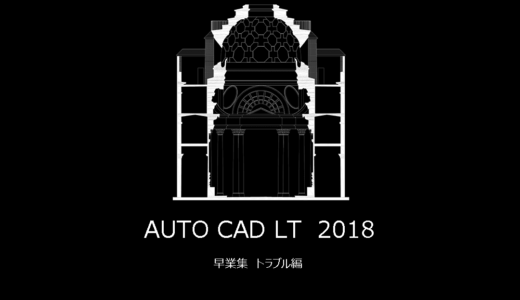 AutoCad早業集 トラブルに対応する
AutoCad早業集 トラブルに対応する
シートセットで一括出力
cadの作業で一番時短したい作業は出力ではないでしょうか。少し図面をチェックしたいだけなのに、わざわざ図面を囲って出力するとかなり時間を浪費します。シートセットで出力するとバックグラウンドで出力されるので、出力している間も作業ができ、時間の短縮につながります。
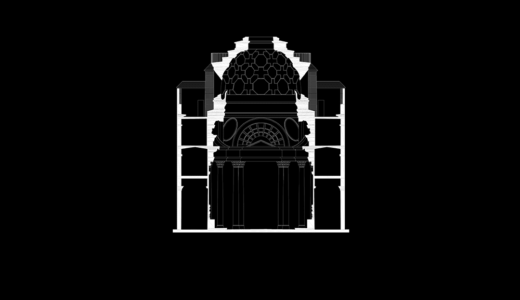 AutoCad早業集 シートセットマネージャーで一括出力する
AutoCad早業集 シートセットマネージャーで一括出力する
モデル空間での書き方
モデル空間ではオブジェクトを好きな位置に配置できます。好きな位置に配置できますが、作図の計画性がないために作業に時間がかかることがあります。AUTOCADに限った話ではないですが、少し気を付けることで無駄な作業が減ります。


